登录
- 微信登录
- 手机号登录
微信扫码关注“汇帮科技”快速登录
Loading...
点击刷新
请在微信【汇帮科技】内点击授权
300秒后二维码将过期
二维码已过期,点击刷新获取新二维码
登录
登录
其他登录方式
修改日期:2024-09-23 15:26
如何将PNG格式的图像高效转换至JPG:教你4种实用方法!在日常图形处理工作中,将文件从一种格式转化为另一种格式是家常便饭。这其中,最常见的情况便是把PNG(Portable Network Graphics)格式的图片转换成更流行的JPG(Joint Photographic Experts Group)格式。本文将PNG格式的图像高效转换至JPG:教你4种实用方法,以实现这一目标,涵盖多种不同的工具和软件选项。

步骤解析:
1. 准备阶段:首先,您需要从互联网上找到并下载“汇帮图片处理器”这一软件包,并通过简单的安装流程将其设置在您的个人电脑上。确保下载来源可靠且安全。
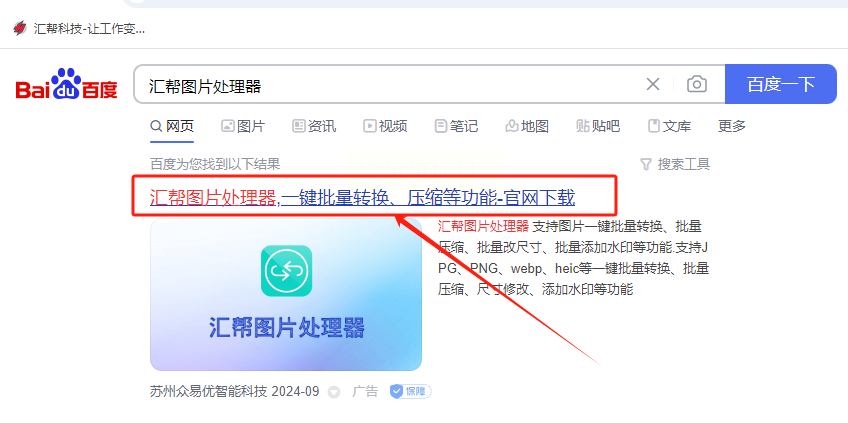
2. 启动应用:运行刚刚安装的软件程序,在启动界面中探索功能模块。聚焦于主界面上的功能分类,定位至【格式转换】选项。
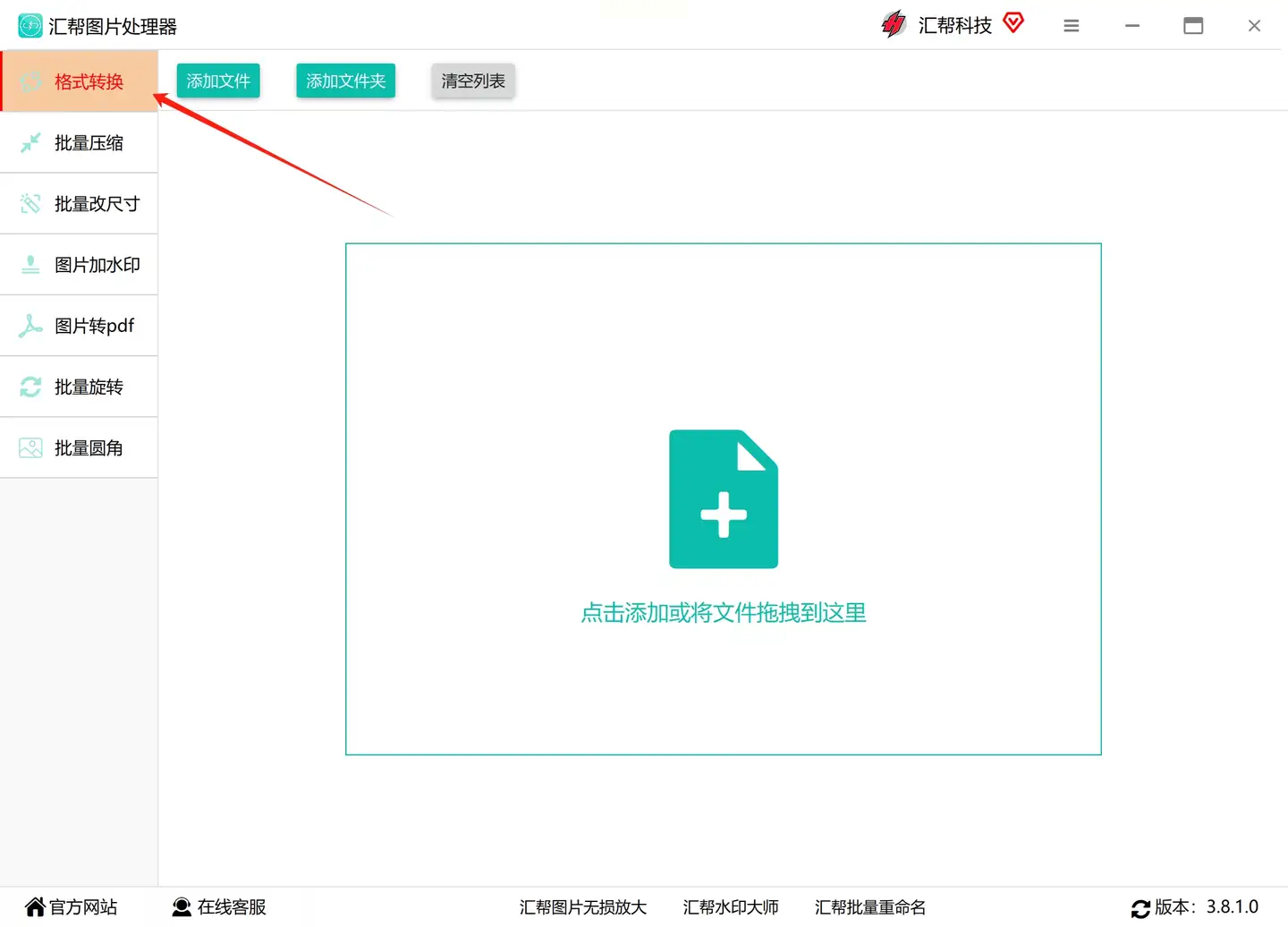
3. 添加图片:接着,利用软件提供的方式导入您希望转换的PNG图片文件。这可以通过在左侧菜单栏点击【添加文件】并从本地电脑搜索到需要转换的图片完成。别忘了“汇帮图片处理器”允许批量处理,因此无论您要转换多少张图像都可以一次搞定。
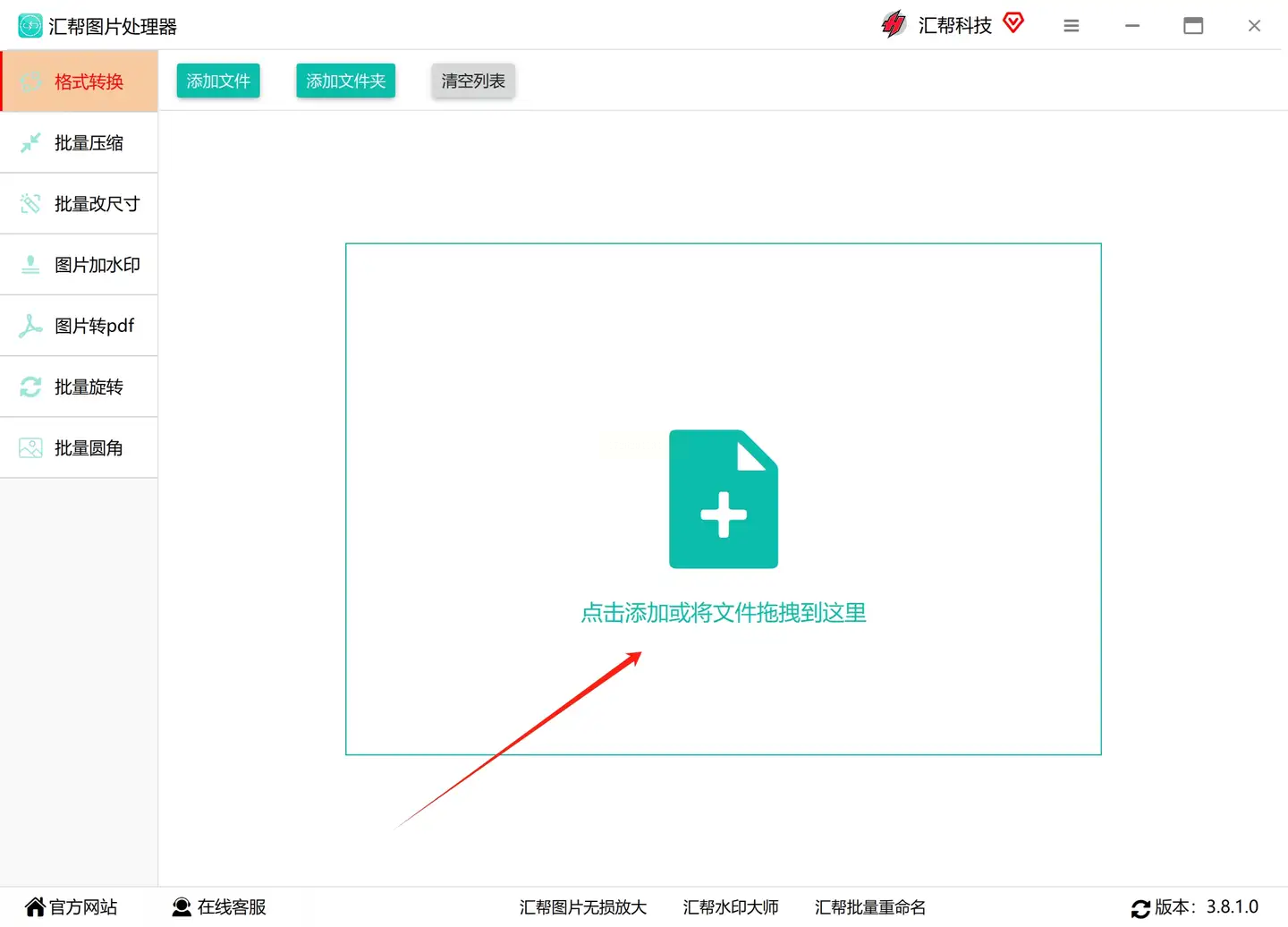
4. 选择格式:在软件界面内,找到并勾选JPG作为输出格式,此选项通常位于导出设置区域。
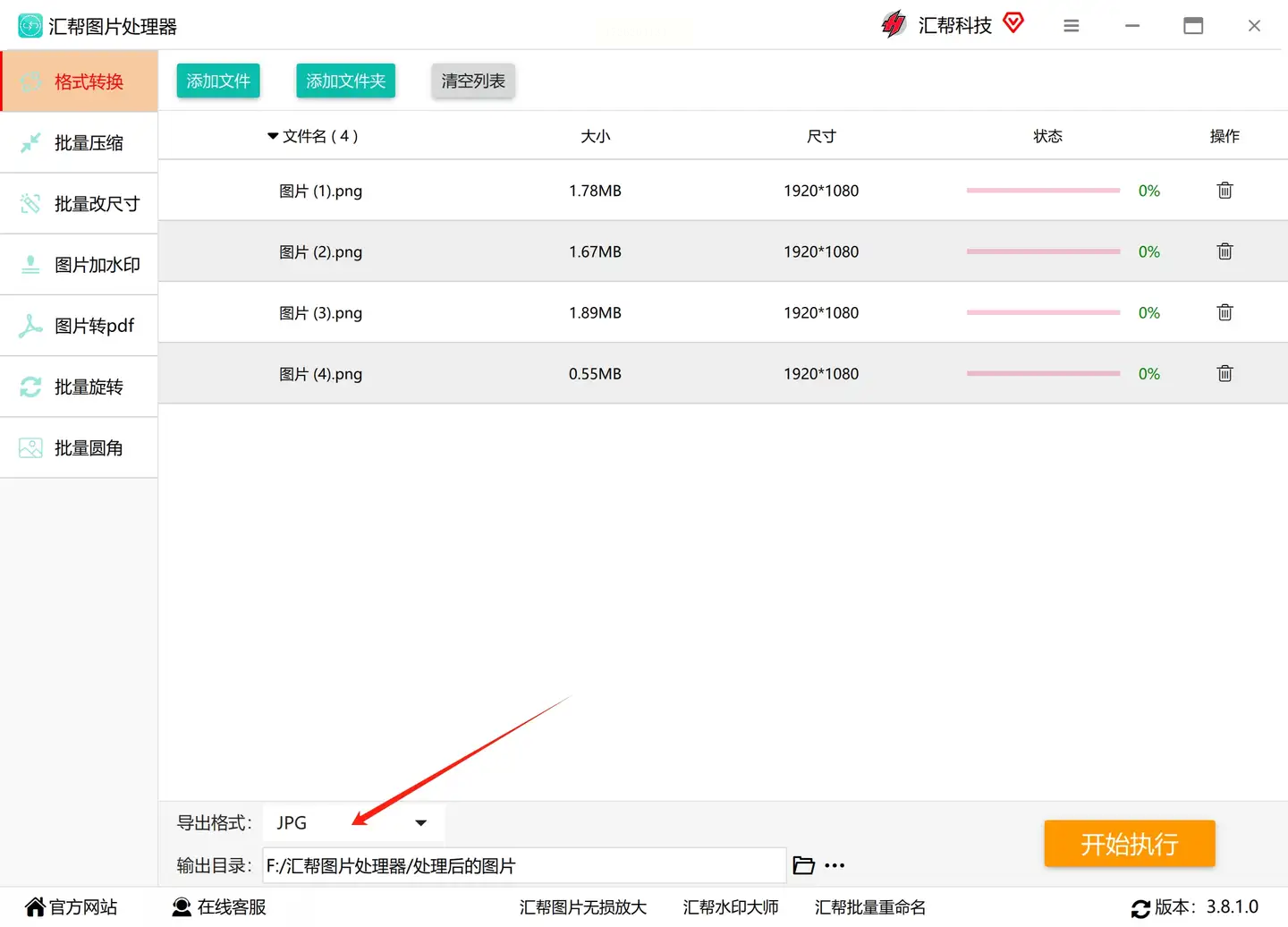
5. 开始转换:最后,按下【开始执行】按钮启动转化过程。待处理结束后,系统会提示完成,并自动打开预设的输出目录方便您查看新生成的文件。
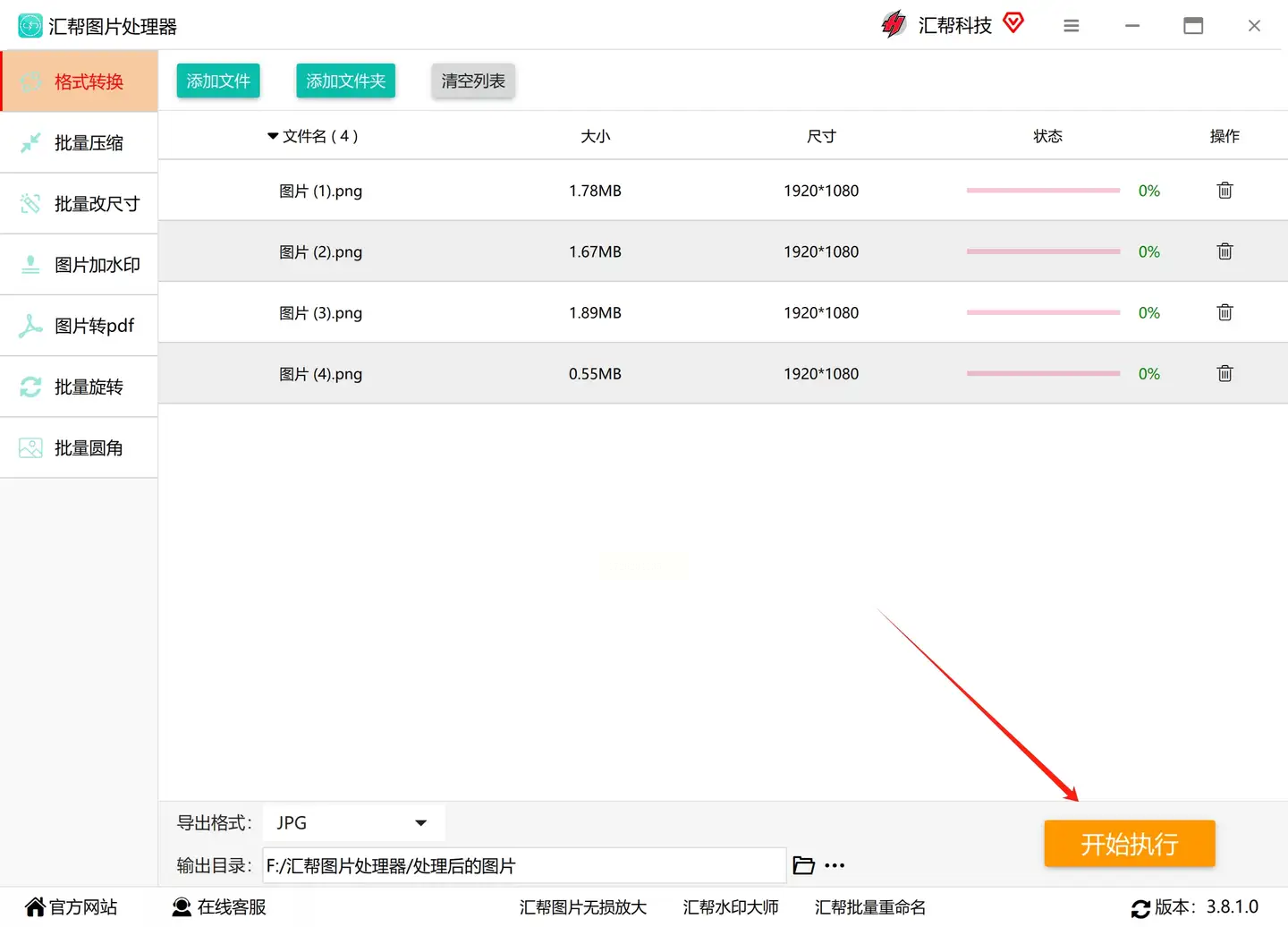
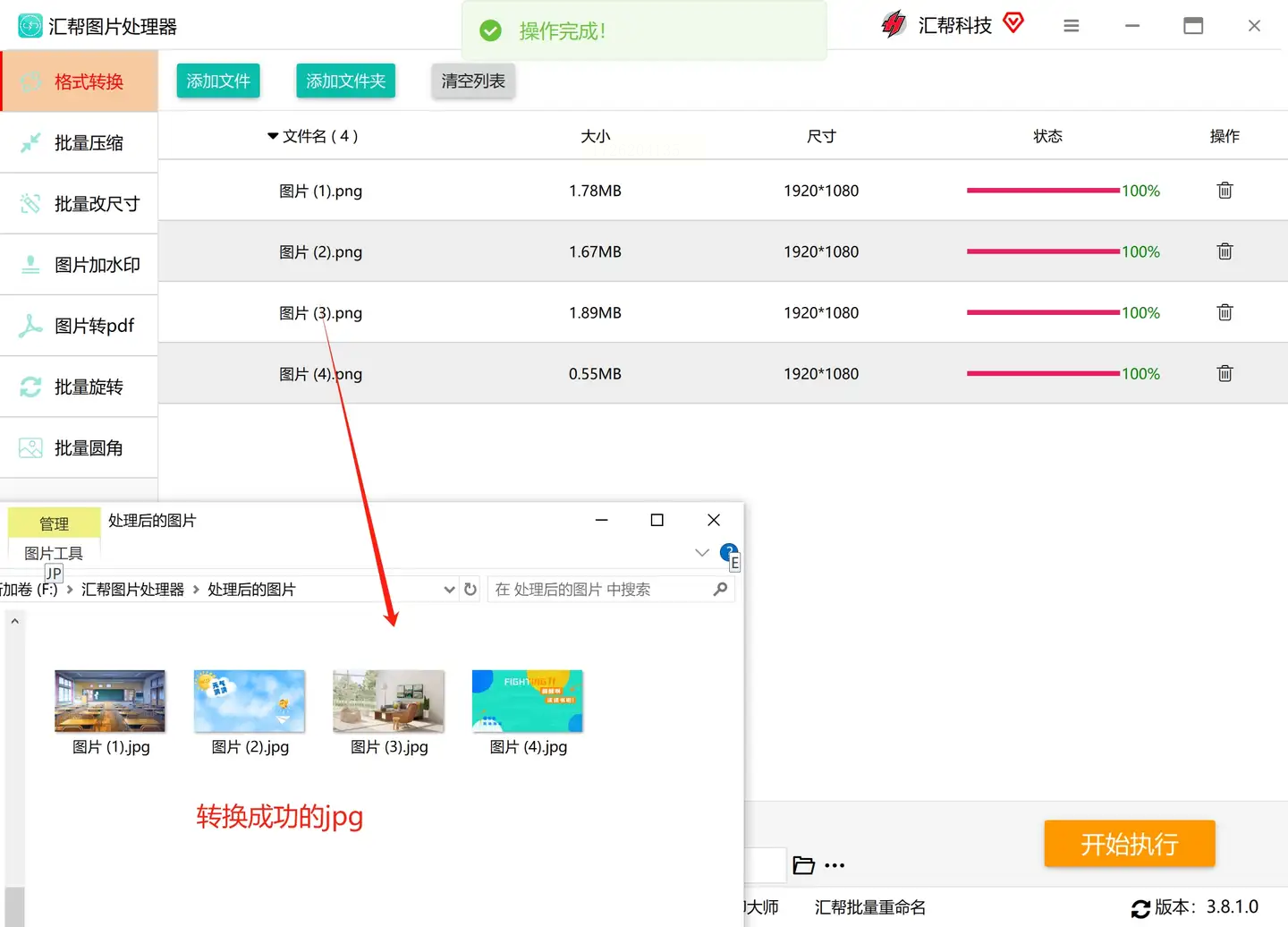
操作步骤:
1. 获取软件:访问官方网站下载并安装GIMP(GNU Image Manipulation Program)这一功能丰富的图像编辑器。
2. 打开图片:用GIMP开启PNG格式的图片,使用菜单栏中的“文件”选项找到【导出为】功能。通过此操作,您能够将图像直接转化为JPG格式。
3. 个性化调整:GIMP不仅支持格式转换,还提供丰富的滤镜和调整工具,允许用户对图片进行深度编辑以满足个性化的需要。

1. 启动软件:例如使用Windows系统自带的【图片】或【画图】程序打开PNG文件。
2. 选择保存方式:在菜单栏中找到并点击“另存为”命令。在弹出对话框中,将保存类型指定为JPG格式。
3. 完成转换:遵循指示进行操作即可轻松实现格式的转换。
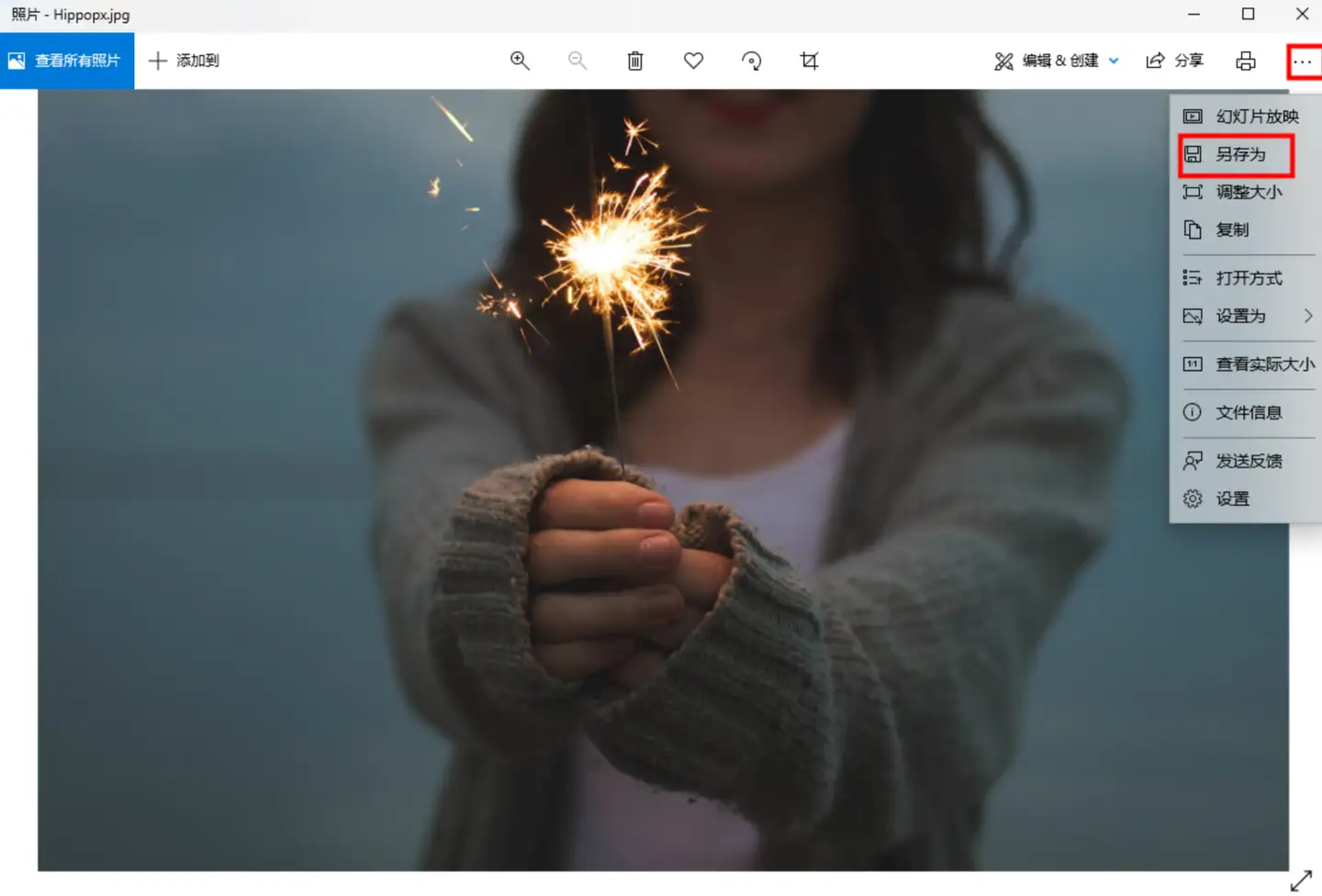
1. 安装软件:下载与安装天天数据视频转换器,并找到“图片转换”功能入口。
2. 添加图片:通过界面的【添加文件】按钮导入待处理PNG图片至软件操作区。可直接将多张图片拖拽到程序窗口,轻松完成批量操作。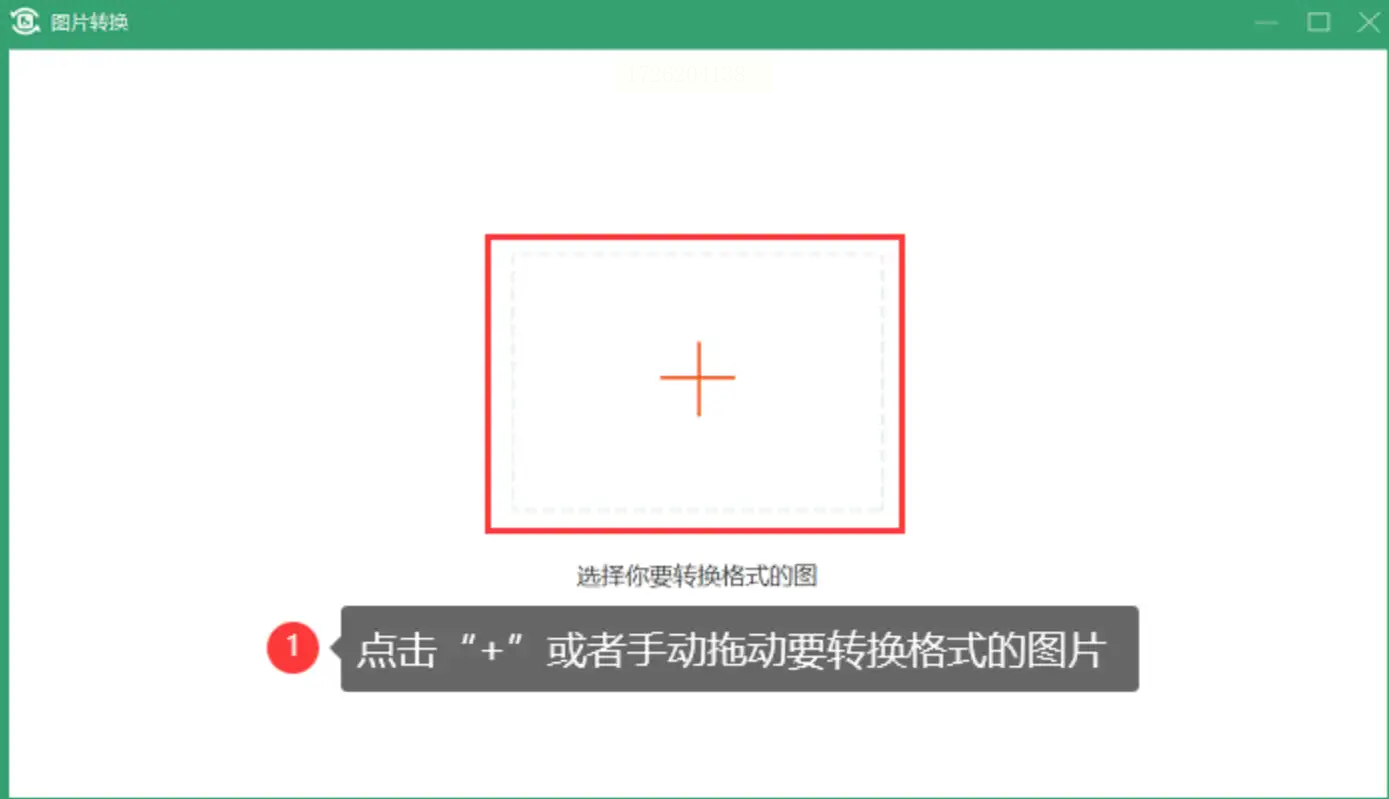
3. 设置格式和路径:在软件内选择要保存的图片文件夹以及JPG作为输出格式类型。
4. 开始转换:使用【全部转换为】菜单选择所需格式,并根据需要调整每张图片的具体参数后开始执行转换过程。
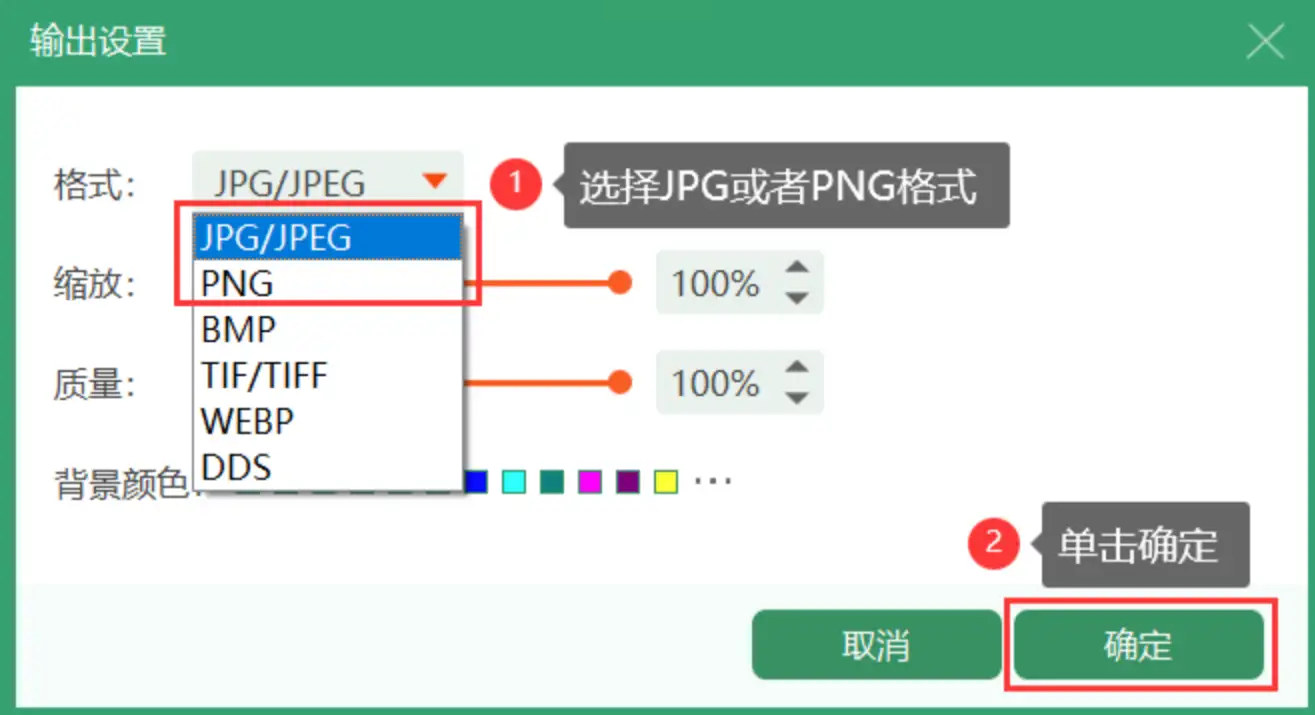
将PNG格式图像高效地转化为JPG格式,提供了多种可行且高效的解决方案。选择适合您需求的方法时,应考虑以下几个关键点:
- 工具兼容性:考虑到目标系统的操作系统和可用资源。
- 操作复杂度:评估各方法的步骤复杂性和所需技术技能水平。
- 转换质量与速度:部分工具可能在转换效果上优于其他选项。
推荐优先尝试“汇帮图片处理器”,它以其简便的操作、批量处理功能和快速性能受到用户青睐。同时,对于更注重图像编辑的专业需求,则可考虑使用GIMP等强大且高度定制化的工具。无论选择哪种方法,请务必关注版权保护及数据安全性问题,在进行格式转换时确保遵循适用的法律与行业标准。
通过这些步骤,您将能够轻松实现PNG至JPG的高效转换,并在实际工作和日常活动中灵活运用各种图形资源。
如果想要深入了解我们的产品,请到 汇帮科技官网 中了解更多产品信息!
没有找到您需要的答案?
不着急,我们有专业的在线客服为您解答!

请扫描客服二维码